windows10杀毒软件怎么关闭是一部分用户想知道的,win10自带的杀毒软件有的时候会因为误报的问题而需要关闭,因此很多用户想知道如何关闭,方法很简单,此处提供windows10杀毒软件关闭方法,帮会组需要关闭的用户们关闭它,当然它本身的效果非常好,非常安静且不会有广告,所以也可以之后开启。
windows10杀毒软件怎么关闭
我们就点开下win10左下方的开始按钮。
接着我们下拉找到【windows defender 安全中心】,点开它,如图。
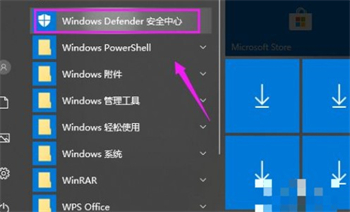
接着小编点开【windows defender 安全中心】右下方的【设置】,如图。
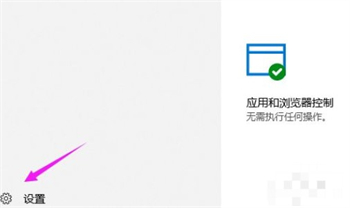
我们接着看到【病毒和威胁防护】,点开它,如图。
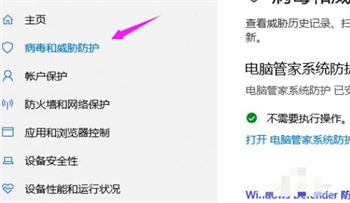
我们就要将【定期扫描】关闭掉,如图。
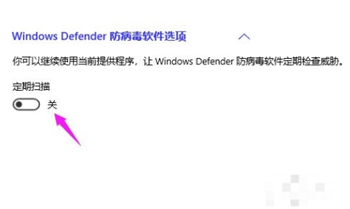
接着我们点开【账号保护】,记得不要登录账号,也就是相当于没开启保护,如图。
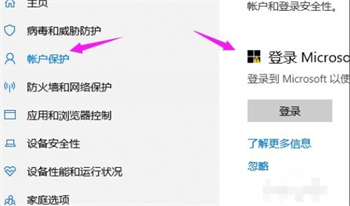
接着就是【防火墙和网络保护】,一般建议开启,假如我们想浏览国外网站,那就要关闭它!
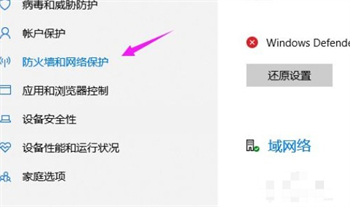
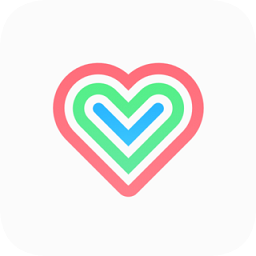
大小:

大小:2.3M

大小:2.3M

大小:2.7M

大小:82.4M